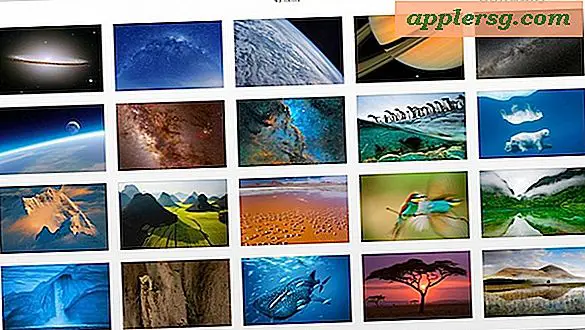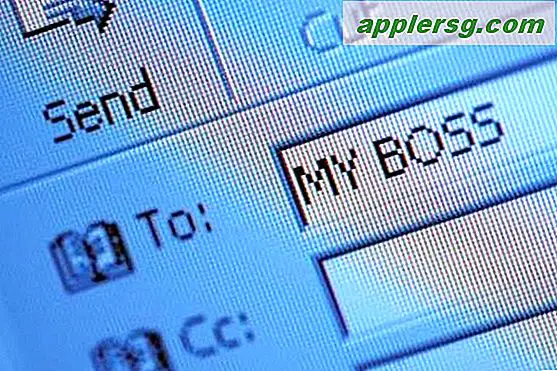Cara Memasang Samson G-Track
Item yang Anda perlukan
Mikrofon Samson G-Track
Komputer
Teknologi modern membuat pembuatan rekaman audio berkualitas tinggi Anda sendiri di rumah menjadi lebih mudah dari sebelumnya. Anda dapat membuat rekaman berkualitas studio di komputer Anda dengan menggunakan salah satu dari banyak aplikasi perangkat lunak studio. Saat merekam di rumah, pilihan mikrofon Anda penting. Mikrofon kondensor digunakan dalam perekaman studio karena menawarkan peningkatan respons high-end dan low-end. Samson G-Track adalah mikrofon kondensor USB yang menghilangkan kebutuhan akan antarmuka untuk menghubungkan mikrofon ke komputer Anda.
Microsoft Windows OS
Colokkan trek Sampson G Anda ke port USB di komputer Anda. LED pada G-Track menyala saat menerima daya USB. Sebuah jendela muncul dan menunjukkan bahwa perangkat keras baru terdeteksi. Komputer Anda secara otomatis menginstal driver. Sebuah pesan yang menyatakan "Perangkat Keras Baru Anda Telah Dipasang Dan Siap Digunakan" akan muncul.
Klik ikon "Speaker" di baki sistem Anda, dan sesuaikan volume output ke posisi maksimum.
Buka jendela "Sounds and Audio Devices Properties" di komputer Anda. Pilih tab "Volume" untuk menyesuaikan volume input pada Sampson G-Track Anda.
Uji Samson G-Track Anda di aplikasi perekaman suara Anda.
Mac OS X
Colokkan Samson G-Track ke port USB Mac Anda. Indikator LED pada track G menyala saat menerima daya USB.
Buka jendela "System Preferences", dan klik "Sound" untuk mengatur preferensi suara.
Klik tab "Input", dan pilih "USB Audio Codec."
Klik tab "Output", dan pilih "USB Audio Codec." Track Sampson G sudah terpasang dan siap digunakan.
Uji Samson G-Track Anda menggunakan aplikasi perekaman suara Anda.